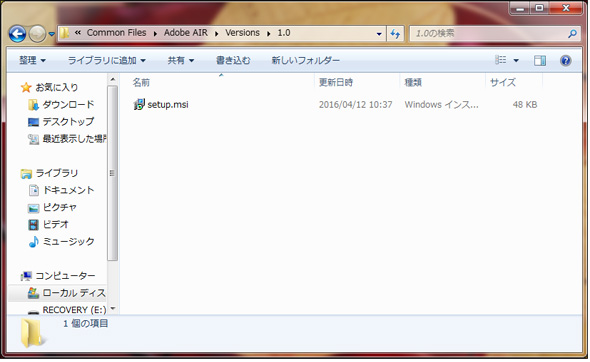Adobe AIRをWindowsにダウンロードしてインストール、アンインストールする:スマホで便利な環境構築手順書(2/2 ページ)
Adobe AIRのアンインストール
アンインストールするのには「スタート」→「コントロールパネル」とたどり、コントロールパネルを開く。
コントロールパネルの表示が、「カテゴリ」表示になっていた場合は、表示方法を「小さいアイコン」に変更すると分かりやすい。項目から「プログラムと機能」をクリックして開く。この辺りに関しては連載初回で図付きで解説しているので、そちらを参照してほしい。
一覧の中にある「Adobe AIR」を選択して、マウスの右クリクをする。すると図8のように「アンインストール」と表示される。
図8から「アンインストール」をクリックするとAdobe AIRのアンインストールの画面が表示されるので、「アンインストール」をクリックする(図9)。
図9で「アンインストール」をクリックするとAdobe AIRのアンインストールが一瞬で終わる(図10)。
特にアンインストールされたことを表示する画面は出てこない。
Adobe AIRのアンインストールの確認
では、実際にAdobe AIRがアンインストールされたかを確認してみよう。再度下記のフォルダに入ってみよう。「C:\Progran Files\Common Files\Adobe AIR\Versions\1.0」中を見ると、図6とは異なり、図11のように、「Setup.msi」というファイルだけが存在している。
これで、Adobe AIRのアンインストールが確認できた。
Scratch 2 オフラインエディターを使ってみよう
今回はAdobe AIRのインストールとアンインストール方法について解説した。
冒頭で紹介したように、Scratch 2 オフラインエディターはAdobe AIRで動いている。本稿で興味を持った読者は、記事「プログラミングを学習する意義、Scratchの基本的な使い方超入門」を参考にして使ってみてはいかがだろうか。
著者紹介
薬師寺 国安(やくしじ くにやす) / 薬師寺国安事務所
薬師寺国安事務所代表。Visual Basicプログラミングと、マイクロソフト系の技術をテーマとした、書籍や記事の執筆を行う。
1950年生まれ。事務系のサラリーマンだった40歳から趣味でプログラミングを始め、1996年より独学でActiveXに取り組む。
1997年に薬師寺聖とコラボレーション・ユニット「PROJECT KySS」を結成。
2003年よりフリーになり、PROJECT KySSの活動に本格的に参加。.NETやRIAに関する書籍や記事を多数執筆する傍ら、受託案件のプログラミングも手掛ける。
Windows Phoneアプリ開発を経て、現在はWindowsストアアプリを多数公開中。
Microsoft MVP for Development Platforms - Client App Dev (Oct 2003-Sep 2012)。
Microsoft MVP for Development Platforms - Windows Phone Development(Oct 2012-Sep 2013)。
Microsoft MVP for Development Platforms - Client Development(Oct 2013-Sep 2014)。
Microsoft MVP for Development Platforms-Windows Platform Development (Oct 2014-Sep 2015)。
関連記事
 iPhone/iPadアプリ開発の扉を開くAdobe AIR 2.6とは
iPhone/iPadアプリ開発の扉を開くAdobe AIR 2.6とは
 Adobe AIRでiTunes×Twitterクライアントを作ってみた
Adobe AIRでiTunes×Twitterクライアントを作ってみた
日々生み出されるネットサービスやテクノロジーに詳しい著者による、こんなふうにサービスに取り込んだら面白いのではないか、という提案。技術的な応用面にフォーカスしていく(編集部) グリーの最新ソーシャルアプリ開発フレームワーク
グリーの最新ソーシャルアプリ開発フレームワーク
グリーが次世代ソーシャルアプリ開発のフレームワークのフロントにAdobe AIRを採用した理由を聞いた。グリーのスマホアプリ開発チームが使う最新のツール群とは?
Copyright © ITmedia, Inc. All Rights Reserved.

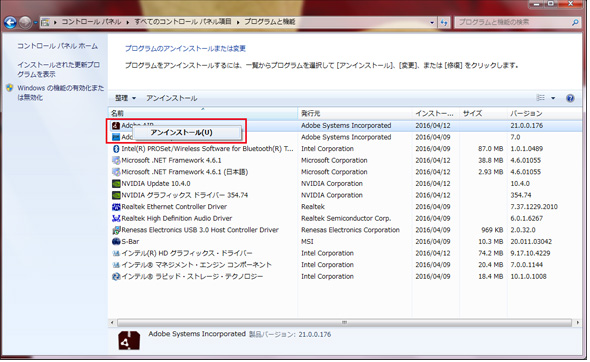
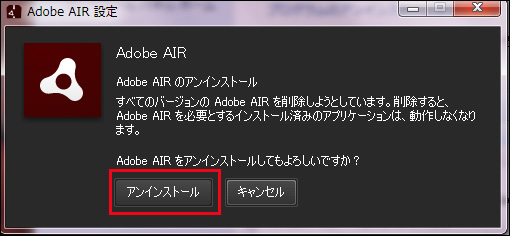 図9 Adobe AIRのアンインストールの画面が表示された。「アンインストール」を選択
図9 Adobe AIRのアンインストールの画面が表示された。「アンインストール」を選択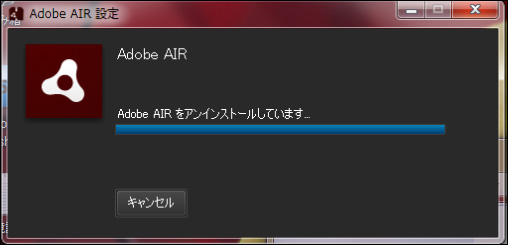 図10 Adobe AIRがアンインストールされた
図10 Adobe AIRがアンインストールされた